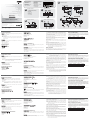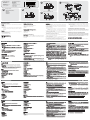ATEN CE252 Guía de inicio rápido
- Categoría
- Conmutadores KVM
- Tipo
- Guía de inicio rápido

B
CE252L Front View
D
CE252L / CE252R Rear View
CE252 KVM Extender Quick Start Guide
Guide de mise en route du système CE252 KVM Extender
CE252 KVM-Verlängerung Kurzanleitung
Sistema de extensión KVM CE252 Guía rápida
System Requirements
Console
• A VGA, SVGA, or Multisync monitor capable of the highest resolution that you will be using
on any computer in the installation
• A PS/2 style keyboard
• A PS/2 style mouse
Note: If you connect a DDC type monitor to the Local Unit, the monitor that connects to
the Remote Unit must be able to support the highest video resolution that the DDC
monitor can provide.
Computers
The following equipment must be installed on each computer that is to be connected to the
system:
• A VGA, SVGA, or Multisync card
• A 6-pin mini-DIN mouse port
• A 6-pin mini-DIN Keyboard port
Hardware Review
CE252L Front View
B
1. CPU Port
2. Local LED
3. Remote LED
4. Pushbutton
CE252R Front View
C
1 CPU Port
2 Manual Gain Control
3 Auto/Manual Gain Selection Switch
4 Hotkey Selection Switch
5 Local LED
6 Remote LED
CE252L / CE252R Rear View
D
1 Power Jack
2 Keyboard/Mouse Ports
3 Remote I/O
4 Grounding Terminal
5 Monitor Port
Hardware Installation
E
Grounding
To prevent damage to your installation, it is important that all devices are properly grounded.
Refer to the user manual for grounding procedures.
Connecting Up
Refer to the installation diagram (the numbers in the diagram correspond to the numbers of
the steps) as you perform these steps:
1.Plug the cables from the local console devices, into their ports on the rear panel of the Local
Unit (CE252L).
2.Plug the SPHD end of the KVM cable supplied with this unit into the KVM port on the front
panel of the CE252L.
Note: The shape and function of the connectors on the cable and KVM switch have been
modified so that only KVM cables designed to work with this switch can be used.
3.Plug the connectors on the other end of the cable into the appropriate ports on the computer
(or Console section of the KVM switch - if you are using one). Each connector is marked
with an appropriate icon to indicate itself.
4.Plug one end of a Cat 5 cable into the CE252L's Remote I/O port. Plug the other end of the
cable into the CE252R’s Remote I/O port.
Note: Cat 5 cable is not supplied with this package. It requires a separate purchase.
5.Plug the cables from the remote console devices (keyboard, monitor, and mouse), into their
ports on the Console side of the CE252R.
6.Plug the SPHD end of the KVM cable supplied with this unit into the KVM port on the front
panel of the CE252R.
7.Plug the connectors on the other end of the cable into the appropriate ports on the
computer.
8.Plug the power adapter (supplied with this package) into an AC source; plug the adapter's
power cable into the CE252R's (Remote Unit) Power Jack.
9.If you choose to use a power adapter with the CE252L, plug the power adapter into an AC
source; plug the adapter's power cable into the CE252L's Power Jack.
Note: Use of a power adapter with the CE252L is optional. The Local unit (CE252) can get
its power from the computer – external power is only required when the power from
the local computer/computers in the KVM installation is insufficient.
Hotkey Operation
Select CTRL or SCROLL LOCK as the hotkey on the Remote Unit. At the Remote Unit
console, press the selected hotkey twice to change the KVM focus between the local and
remote PCs. (Hotkey options are not available from the Local Unit console.)
Auto Scan Mode (ASM)
ASM allows you to automatically scan the local and remote computers at a regular interval.
To invoke ASM, press and release the following keys one at a time: [Left Shift] [Right Shift].
To exit ASM, press the [Spacebar]. To change the scan interval, use the following hotkey
combination: [Left shift] [Right Shift] [S] [n], where n is a number from 1 to 4 that specifies the
desired scan interval, as shown in the table below:
Note: While ASM is in effect, ordinary keyboard and mouse functions are suspended.
Configuration système
Console
• Un moniteur VGA, SVGA ou Multisync prenant en charge la plus haute résolution à utiliser
sur les ordinateurs à installer
• Un clavier PS/2
• Une souris PS/2
Remarque : Si vous connectez un moniteur de type DDC à l’unité locale, le moniteur qui se
connecte à l’unité distante doit pouvoir prendre en charge la résolution vidéo
la plus élevée fournie par le moniteur DDC.
Ordinateurs
Les composants suivants doivent être installés sur chaque ordinateur à connecter au système :
• Une carte VGA, SVGA ou Multisync
• Un port souris mini-DIN à 6 broches
• Un port clavier mini-DIN à 6 broches
Présentation du matériel
Vue avant du CE252L
B
1. Port UC
2. Voyant local
3. Voyant Remote (distant)
4. Bouton-poussoir
Vue avant du CE252R
C
1. Port UC
2. Contrôle du gain manuel
3. Commutateur de sélection du gain automatique/manuel
4. Commutateur de sélection des raccourcis
5. Voyant local
6. Voyant Remote (distant)
Vue arrière du CE252 L / CE252R
D
1. Prise jack d'alimentation
2. Ports clavier/souris
3. E/S distantes
4. Borne de terre
5. Port écran
Installation du matériel
E
Mise à la terre
Afin d'éviter d'endommager votre installation, vérifiez que tous les périphériques sont
correctement reliés à la terre. Pour plus d'informations sur les procédures de mise à la terre,
consultez le manuel d'utilisation.
Installation
Reportez-vous au schéma de connexion (les numéros du schéma correspondent aux
numéros des étapes ci-dessous) en procédant comme suit :
1.Branchez les câbles des périphériques de console locaux sur les ports respectifs situés à
l'arrière de l'unité locale CE252L.
2.Branchez l'extrémité SPHD du câble KVM fourni avec cette unité sur le port KVM situé à
l'avant de l'unité locale CE252L.
Remarque : la forme et la fonction des connecteurs du câble et du commutateur KVM ont
été modifiées de façon à ce que seuls les câbles KVM conçus pour fonctionner
avec ce commutateur puissent être utilisés.
3.Branchez les connecteurs de l'autre extrémité du câble sur les ports respectifs de
l'ordinateur (ou de la partie console du commutateur KVM, si vous en utilisez un). Chaque
connecteur est associé à une icône spécifique permettant de le distinguer facilement.
4.Branchez une extrémité du câble de catégorie 5 sur le port Remote I/O (E/S distantes) de
l'unité locale CE252L. Branchez l'autre extrémité du câble sur le port Remote I/O de l'unité
distante CE252R.
Remarque : le câble de catégorie 5 n'est pas fourni avec ce produit.
5.Branchez les câbles des périphériques de console distants (clavier, moniteur et souris) sur
les ports respectifs de la partie console de l'unité distante CE252R.
6.Branchez l'extrémité SPHD du câble KVM fourni avec cette unité sur le port KVM situé à
l'avant de l'unité locale CE252R.
7.Branchez les connecteurs de l'autre extrémité du câble sur les ports respectifs de
l'ordinateur.
8.Connectez une extrémité du câble de l'adaptateur secteur fourni à une prise de courant, et
l'autre extrémité à la prise d'alimentation de l'unité distante CE252R (unité distante).
9.Si vous souhaitez utiliser un adaptateur secteur avec l'unité locale CE252L, connectez une
extrémité du câble de l'adaptateur à une prise de courant, et l'autre extrémité à la prise
d'alimentation de l'unité locale CE252L.
Remarque : l'utilisation d'un adaptateur secteur avec l'unité locale CE252L est facultative.
L'unité locale (CE252) peut être alimentée par l'ordinateur. Une alimentation
externe est uniquement nécessaire si l'alimentation fournie par le ou les
ordinateurs locaux de l'installation KVM est insuffisante.
Mode Raccourci clavier
Sélectionnez CTRL ou SCROLL LOCK (ARRÊT DÉFIL) comme touche de raccourci sur l’unité
distante. Sur la console de l’unité distante, appuyez deux fois sur la touche de raccourci
sélectionnée pour modifier le KVM entre le PC local et le PC distant. (Les options de
raccourci clavier ne sont pas disponibles depuis la console de l'unité locale.)
Mode Recherche automatique (ASM)
L’ASM vous permet de faire une recherche automatique dans les ordinateurs locaux et
distants à intervalles réguliers. Pour invoquez l’ASM, appuyez et relâchez les touches
suivantes une à la fois : [Touche MAJUSCULE de gauche] [Touche MAJUSCULE de droite].
Pour quitter l’ASM, appuyez sur la [Barre d'espace]. Pour modifier l’intervalle de recherche,
utilisez la combinaison de touches de raccourci suivante : [Touche MAJUSCULE de gauche]
[Touche MAJUSCULE de droite] [S] [n], où n est un nombre de 1 à 4 qui indique l’intervalle de
recherche souhaité, comme indiqué dans le tableau ci-dessous :
Remarque : Lorsque l’ASM est actif, les fonctions classiques de la souris et du clavier sont
suspendues.
Systemvoraussetzungen
Konsole
• Ein VGA-, SVGA- oder Multisync-Monitor, der in der Lage ist, die höchste Auflösung
darzustellen, die Sie auf einem der zu installierenden Computer verwenden möchten
• Eine PS/2-Tastatur
• Eine PS/2-Maus
Hinweis: Wenn Sie einen DDC-Monitor an das lokale Gerät anschließen, müssen alle
anderen Monitore ebenfalls die höchste Auflösung unterstützen, die der DDC-
Monitor unterstützt.
Computer
Auf den Computern, die mit dem System verbunden werden sollen, muss mindestens
Folgendes installiert sein:
• Eine VGA-, SVGA- oder Multisync-Grafikkarte
• Ein 6-poliger Mini-DIN-Mausport
• Ein 6-poliger Mini-DIN-Tastaturport
Übersicht der Hardware
Vorderseitige Ansicht des CE252L
B
1. CPU-Port
2. Local-LED
3. Remote-LED
4. Drucktaste
Vorderseitige Ansicht des CE252R
C
1. CPU-Port
2. Manuelle Pegeleinstellung
3. Auswahltaste Signalpegel automatisch/manuell einstellen
4. Hotkey-Auswahltaste
5. Local-LED
6. Remote-LED
Rückseitige Ansicht des CE252L / CE252R
D
1. Stromeingangsbuchse
2. Tastatur-/Mausanschluss
3. E/A zur Gegenstelle
4. Erdungsanschluss
5. Monitoranschluss
Hardware installieren
E
Erdung
Um eine Beschädigung Ihrer Geräte zu vermeiden, müssen alle Geräte ordnungsgemäß
geerdet sein. Für weitere Details zur Erdung, siehe das Benutzerhandbuch.
Installieren
Siehe das Installationsdiagramm (die Zahlen im Diagramm entsprechen der Reihenfolge),
und gehen Sie folgendermaßen vor:
1.Verbinden Sie die Kabel der lokalen Konsolgeräte mit den entsprechenden Buchsen auf der
Rückseite des lokalen Gerätes (CE252L).
2.Verbinden Sie den SPHD-Stecker des mitgelieferten KVM-Kabels mit dem KVM-Port auf
der Vorderseite des CE252L.
Hinweis: Form und Belegung der Stifte dieses Steckers und KVM-Switches wurden so
hergestellt, dass nur KVM-Kabel angeschlossen werden können, die für diesen
Switch geeignet sind.
3.Verbinden Sie die Stecker am anderen Kabelende mit den betreffenden Anschlüssen
am Computer (oder des Konsolabschnitts des KVM-Switches, wenn Sie einen
solchen verwenden möchten). Jeder Anschluss ist durch ein entsprechendes Symbol
gekennzeichnet.
4.Verbinden Sie ein Ende des Kat. 5-Kabels mit dem Anschluss Remote I/O des CE252L.
Verbinden Sie das andere Ende des Kabels mit dem Anschluss Remote I/O des CE252R.
Hinweis: Das Kat. 5-Kabel ist nicht im Lieferumfang enthalten.
5.Verbinden Sie die Kabel der Konsolgeräte der Gegenstelle (Maus, Tastatur, Monitor) mit
den entsprechenden Buchsen im Konsolabschnitt des CE252R.
6.Verbinden Sie den SPHD-Stecker des mitgelieferten KVM-Kabels mit dem KVM-Port auf
der Vorderseite des CE252R.
7.Verbinden Sie die Stecker am anderen Kabelende mit den betreffenden Anschlüssen am
Computer.
8.Verbinden Sie das mitgelieferte Netzteil mit einer Steckdose und sein Netzkabel mit der
Stromeingangsbuchse des CE252R (Gerät für Gegenstelle).
9.Wenn Sie ein Netzteil für den CE252L verwenden möchten, verbinden Sie dieses mit
einer stromführenden Steckdose, und verbinden Sie das Kabel des Netzteils mit der
Stromeingangsbuchse des CE252L.
Hinweis: Die Speisung des CE252L über ein Netzteil ist optional. Das lokale Gerät (CE252)
kann direkt über den Computer gespeist werden – eine externe Stromversorgung
ist nur erforderlich, wenn der lokale Computer bzw. die Computer aus der KVM-
Installation nicht ausreichend Strom zur Verfügung stellen.
Mode Raccourci clavier
Sélectionnez CTRL ou SCROLL LOCK (ARRÊT DÉFIL) comme touche de raccourci sur l’unité
distante. Sur la console de l’unité distante, appuyez deux fois sur la touche de raccourci
sélectionnée pour modifier le KVM entre le PC local et le PC distant. (Les options de
raccourci clavier ne sont pas disponibles depuis la console de l'unité locale.)
Mode Recherche automatique (ASM)
L’ASM vous permet de faire une recherche automatique dans les ordinateurs locaux et
distants à intervalles réguliers. Pour invoquez l’ASM, appuyez et relâchez les touches
suivantes une à la fois : [Touche MAJUSCULE de gauche] [Touche MAJUSCULE de droite].
Pour quitter l’ASM, appuyez sur la [Barre d'espace]. Pour modifier l’intervalle de recherche,
utilisez la combinaison de touches de raccourci suivante : [Touche MAJUSCULE de gauche]
[Touche MAJUSCULE de droite] [S] [n], où n est un nombre de 1 à 4 qui indique l’intervalle de
recherche souhaité, comme indiqué dans le tableau ci-dessous :
Remarque : Lorsque l’ASM est actif, les fonctions classiques de la souris et du clavier sont
suspendues.
Requisitos del sistema
Consola
• Un monitor VGA, SVGA o Multisync capaz de representar la resolución más elevada que
vaya a usar con cualquiera de los ordenadores a instalar
• Un teclado PS/2
• Un ratón PS/2
Nota: Si conecta un monitor que admite la señal DDC a la consola local, el monitor de la
unidad remota debe admitir la resolución máxima posible para el monitor DDC.
Ordenadores
En cada ordenador que vaya a conectar al sistema se tienen que instalar los siguientes
componentes:
• Una tarjeta gráfica VGA, SVGA o Multisync
• Un puerto mini-DIN para ratón de 6 patillas
• Un puerto mini-DIN para teclado de 6 patillas
Aspectos generales del hardware
Vista frontal del CE252L
B
1. Puerto CPU
2. Indicador Local
3. Indicador Remoto
4. Pulsador
Vista frontal del CE252R
C
1. Puerto CPU
2. Control de ganancia manual
3. Selector de ganancia automática/manual
4. Selector de tecla de acceso directo
5. Indicador Local
6. Indicador Remoto
Vista posterior del CE252L / CE252R
D
1. Entrada de alimentación
2. Puertos teclado/ratón
3. E/S remoto
4. Terminal de tierra
5. Puerto de monitor
Instalación del hardware
E
Conexión a tierra
Para evitar daños en los dispositivos, verifique que todos ellos estén conectados a tierra
correctamente. Consulte el manual de usuario para más información sobre la conexión a
tierra.
Instalación
Véase el diagrama de instalación (los números en el diagrama equivalen a los números de
los pasos a seguir) y proceda como se indica a continuación:
1.Conecte los cables de los dispositivos de la consola local a los puertos respectivos situados
en el panel posterior de la unidad local CE252L.
2.Conecte el extremo SPHD del cable KVM que viene con esta unidad al puerto KVM situado
en el panel frontal de la unidad local CE252L.
Nota: la forma y la función de los conectores del cable y del conmutador KVM han sido
modificadas de manera que sólo se puedan utilizar los cables KVM diseñados para
funcionar con este conmutador.
3.Enchufe los conectores del otro extremo del cable a los puertos respectivos del ordenador
(o a la sección de consola del concentrador KVM en caso de que desee utilizar una). Cada
conector viene marcado con un icono correspondiente.
4.Conecte un extremo del cable de Cat. 5 al puerto Remote I/O de la unidad local CE252L.
Conecte el otro extremo del cable al puerto Remote I/O de la unidad remota CE252R.
Nota: el cable de Cat. 5 no está incluido en el paquete.
5.Conecte los cables de los dispositivos de la consola remota (teclado, monitor y ratón) a los
puertos de consola respectivos de la unidad remota CE252R.
6.Conecte el extremo SPHD del cable KVM que viene con esta unidad al puerto KVM situado
en el panel frontal de la unidad local CE252R.
7.Enchufe los conectores del otro extremo del cable a los puertos respectivos del ordenador.
8.Conecte un extremo del cable del adaptador de alimentación incluido a una toma eléctrica y
el otro extremo a la entrada de alimentación de la unidad remota CE252R (unidad remota).
9.Si desea utilizar un adaptador de alimentación con la unidad local CE252L, conecte un
extremo del cable de adaptador a una toma eléctrica y el otro extremo a la entrada de
alimentación de la unidad local CE252L.
Nota: el uso de un adaptador de alimentación con la unidad local CE252L es opcional.Se
puede alimentar la unidad local (CE252) mediante el ordenador. Una alimentación
externa sólo es necesaria si la alimentación suministrada por el o los ordenadores
locales de la instalación KVM es insuficiente.
Operación con teclas de acceso directo
Seleccione la tecla CTRL o BLOQ DESPL como tecla de acceso directo en la unidad remota.
En la consola de la unidad remota, pulse la tecla de acceso directo seleccionada para
alternar el control del KVM entre los PCs local y remoto. (Las opciones de teclas de acceso
directo no funcionan desde la consola local.)
Modo de búsqueda automática
La búsqueda automática sirve para interrogar los ordenadores local y remoto a intervalos
regulares. Para invocar la búsqueda automática, pulse las siguientes teclas una vez: [Mayús
izquierda] [Mayús derecha]. Para salir de la búsqueda automática, pulse [Espacio]. Para
cambiar el intervalo de interrogación, pulse la combinación de teclas siguiente: [Mayús
izquierda] [Mayús derecha] [S] [n], siendo n un número entre 1 y 4 que especifica el intervalo
de búsqueda según la tabla siguiente:
Nota: Durante la búsqueda automática, las funciones regulares del teclado y ratón quedan
deshabilitadas.
www.aten.com
www.aten.com
www.aten.com
www.aten.com
A
Installation Diagram
E
Package Contents
1 CE252L KVM Extender (Local Unit)
1 CE252R KVM Extender (Remote Unit)
2 KVM Cables
1 Power Adapter
2 Rack Mount Kits
2 Grounding Wires
1 User Manual
1 Quick Start Guide
4
6
Online Registration
International:
http://support.aten.com
North America:
http://www.aten-usa.com/
product_registration
Technical Phone Support
International:
886-2-86926959
North America:
1-888-999-ATEN Ext: 4988
United Kingdom:
44-8-4481-58923
The following contains information that relates to China:
C
CE252R Front View
1 3
2
54
n
Scan
Interval
n
Scan
Interval
n
Scan
Interval
n
Scan
Interval
1 3 secs 2 5 secs 3 10 secs 4 20 secs
n
Intervalle de
recherche
n
Intervalle de
recherche
n
Intervalle de
recherche
n
Intervalle de
recherche
1 3 secs 2 5 secs 3 10 secs 4 20 secs
n
Intervalle de
recherche
n
Intervalle de
recherche
n
Intervalle de
recherche
n
Intervalle de
recherche
1 3 secs 2 5 secs 3 10 secs 4 20 secs
n
Intervalo de
búsqueda
n
Intervalo de
búsqueda
n
Intervalo de
búsqueda
n
Intervalo de
búsqueda
1 3 segundos 2 5 segundos 3 10 segundos 4 20 segundos
1 2 5 6
3 4
1 2 3 4
2 6
9
8
4
11 5 5
3
7
© Copyright 2011 ATEN
®
International Co., Ltd.
ATEN and the ATEN logo are trademarks of ATEN International Co., Ltd. All rights reserved. All other
trademarks are the property of their respective owners.
This product is RoHS compliant.
Part No. PAPE-1223-182G Printing Date: 07/2011
Patent No.
TW 194030
TW 150098
TW I243890
TW I339467
US 6160543
US 6489854
US 7532998
US 7585176
CN ZL 98252015.8
CN ZL 01124239.6
CN ZL 200410042772.8
DE 29903667.7
KVM Extender
CE252
Quick Start Guide
DE 102004058233
JP 4160936
La página se está cargando ...
Transcripción de documentos
Online Registration Technical Phone Support International: http://support.aten.com International: 886-2-86926959 4 6 North America: 1-888-999-ATEN Ext: 4988 North America: http://www.aten-usa.com/ product_registration A E Installation Diagram United Kingdom: 44-8-4481-58923 Package Contents 1 1 2 1 2 2 1 1 The following contains information that relates to China: C CE252L KVM Extender (Local Unit) CE252R KVM Extender (Remote Unit) KVM Cables Power Adapter Rack Mount Kits Grounding Wires User Manual Quick Start Guide CE252R Front View 1 2 5 2 6 6 7 3 KVM Extender 3 4 CE252 4 9 Quick Start Guide B CE252L Front View 1 © Copyright 2011 ATEN® International Co., Ltd. ATEN and the ATEN logo are trademarks of ATEN International Co., Ltd. All rights reserved. All other trademarks are the property of their respective owners. 2 D CE252L / CE252R Rear View 3 4 1 8 3 This product is RoHS compliant. Part No. PAPE-1223-182G Printing Date: 07/2011 1 Patent No. TW 194030 TW 150098 TW I243890 TW I339467 US 6160543 US 6489854 US 7532998 US 7585176 CN ZL 98252015.8 CN ZL 01124239.6 CN ZL 200410042772.8 DE 29903667.7 4 2 DE 102004058233 JP 4160936 1 5 5 5 CE252 KVM Extender Quick Start Guide www.aten.com CE252R Front View System Requirements Note: The shape and function of the connectors on the cable and KVM switch have been C modified so that only KVM cables designed to work with this switch can be used. 1 CPU Port Console • A VGA, SVGA, or Multisync monitor capable of the highest resolution that you will be using 3.Plug the connectors on the other end of the cable into the appropriate ports on the computer 2 Manual Gain Control (or Console section of the KVM switch - if you are using one). Each connector is marked 3 Auto/Manual Gain Selection Switch on any computer in the installation with an appropriate icon to indicate itself. 4 Hotkey Selection Switch • A PS/2 style keyboard Note: If you connect a DDC type monitor to the Local Unit, the monitor that connects to 6 Remote LED the Remote Unit must be able to support the highest video resolution that the DDC CE252L / CE252R Rear View monitor can provide. 3 Remote I/O system: 4 Grounding Terminal • A VGA, SVGA, or Multisync card 5 Monitor Port 1 n 2 Scan Interval 5 secs n 3 Scan Interval 10 secs n 4 Scan Interval 20 secs ports on the Console side of the CE252R. Note: While ASM is in effect, ordinary keyboard and mouse functions are suspended. panel of the CE252R. computer. 8.Plug the power adapter (supplied with this package) into an AC source; plug the adapter's Hardware Installation power cable into the CE252R's (Remote Unit) Power Jack. E 9.If you choose to use a power adapter with the CE252L, plug the power adapter into an AC Grounding source; plug the adapter's power cable into the CE252L's Power Jack. Hardware Review To prevent damage to your installation, it is important that all devices are properly grounded. Note: Use of a power adapter with the CE252L is optional. The Local unit (CE252) can get CE252L Front View Refer to the user manual for grounding procedures. B Scan Interval 3 secs 7.Plug the connectors on the other end of the cable into the appropriate ports on the • A 6-pin mini-DIN mouse port • A 6-pin mini-DIN Keyboard port n Note: Cat 5 cable is not supplied with this package. It requires a separate purchase. 6.Plug the SPHD end of the KVM cable supplied with this unit into the KVM port on the front 2 Keyboard/Mouse Ports The following equipment must be installed on each computer that is to be connected to the cable into the CE252R’s Remote I/O port. 5.Plug the cables from the remote console devices (keyboard, monitor, and mouse), into their D 1 Power Jack Computers ASM allows you to automatically scan the local and remote computers at a regular interval. To invoke ASM, press and release the following keys one at a time: [Left Shift] [Right Shift]. To exit ASM, press the [Spacebar]. To change the scan interval, use the following hotkey combination: [Left shift] [Right Shift] [S] [n], where n is a number from 1 to 4 that specifies the desired scan interval, as shown in the table below: 4.Plug one end of a Cat 5 cable into the CE252L's Remote I/O port. Plug the other end of the 5 Local LED • A PS/2 style mouse Auto Scan Mode (ASM) its power from the computer – external power is only required when the power from the local computer/computers in the KVM installation is insufficient. 1. CPU Port 2. Local LED Connecting Up 3. Remote LED Refer to the installation diagram (the numbers in the diagram correspond to the numbers of Hotkey Operation 4. Pushbutton the steps) as you perform these steps: Select CTRL or SCROLL LOCK as the hotkey on the Remote Unit. At the Remote Unit console, press the selected hotkey twice to change the KVM focus between the local and remote PCs. (Hotkey options are not available from the Local Unit console.) 1.Plug the cables from the local console devices, into their ports on the rear panel of the Local Unit (CE252L). 2.Plug the SPHD end of the KVM cable supplied with this unit into the KVM port on the front panel of the CE252L. Guide de mise en route du système CE252 KVM Extender www.aten.com Configuration système Vue avant du CE252R Console 1. Port UC • Un moniteur VGA, SVGA ou Multisync prenant en charge la plus haute résolution à utiliser 2. Contrôle du gain manuel Remarque : la forme et la fonction des connecteurs du câble et du commutateur KVM ont C été modifiées de façon à ce que seuls les câbles KVM conçus pour fonctionner avec ce commutateur puissent être utilisés. 3.Branchez les connecteurs de l'autre extrémité du câble sur les ports respectifs de 3. Commutateur de sélection du gain automatique/manuel sur les ordinateurs à installer • Un clavier PS/2 4. Commutateur de sélection des raccourcis • Une souris PS/2 5. Voyant local Remarque : Si vous connectez un moniteur de type DDC à l’unité locale, le moniteur qui se l'ordinateur (ou de la partie console du commutateur KVM, si vous en utilisez un). Chaque connecteur est associé à une icône spécifique permettant de le distinguer facilement. 4.Branchez une extrémité du câble de catégorie 5 sur le port Remote I/O (E/S distantes) de 6. Voyant Remote (distant) l'unité locale CE252L. Branchez l'autre extrémité du câble sur le port Remote I/O de l'unité connecte à l’unité distante doit pouvoir prendre en charge la résolution vidéo la plus élevée fournie par le moniteur DDC. Vue arrière du CE252 L / CE252R distante CE252R. D Remarque : le câble de catégorie 5 n'est pas fourni avec ce produit. 1. Prise jack d'alimentation Ordinateurs 2. Ports clavier/souris Les composants suivants doivent être installés sur chaque ordinateur à connecter au système : 3. E/S distantes • Une carte VGA, SVGA ou Multisync 4. Borne de terre • Un port souris mini-DIN à 6 broches 5. Port écran 5.Branchez les câbles des périphériques de console distants (clavier, moniteur et souris) sur les ports respectifs de la partie console de l'unité distante CE252R. Sélectionnez CTRL ou SCROLL LOCK (ARRÊT DÉFIL) comme touche de raccourci sur l’unité distante. Sur la console de l’unité distante, appuyez deux fois sur la touche de raccourci sélectionnée pour modifier le KVM entre le PC local et le PC distant. (Les options de raccourci clavier ne sont pas disponibles depuis la console de l'unité locale.) Mode Recherche automatique (ASM) L’ASM vous permet de faire une recherche automatique dans les ordinateurs locaux et distants à intervalles réguliers. Pour invoquez l’ASM, appuyez et relâchez les touches suivantes une à la fois : [Touche MAJUSCULE de gauche] [Touche MAJUSCULE de droite]. Pour quitter l’ASM, appuyez sur la [Barre d'espace]. Pour modifier l’intervalle de recherche, utilisez la combinaison de touches de raccourci suivante : [Touche MAJUSCULE de gauche] [Touche MAJUSCULE de droite] [S] [n], où n est un nombre de 1 à 4 qui indique l’intervalle de recherche souhaité, comme indiqué dans le tableau ci-dessous : 6.Branchez l'extrémité SPHD du câble KVM fourni avec cette unité sur le port KVM situé à l'avant de l'unité locale CE252R. 7.Branchez les connecteurs de l'autre extrémité du câble sur les ports respectifs de • Un port clavier mini-DIN à 6 broches Installation du matériel n 1 Intervalle de recherche 3 secs n 2 Intervalle de recherche 5 secs n 3 Intervalle de recherche 10 secs n 4 Intervalle de recherche 20 secs l'ordinateur. E 8.Connectez une extrémité du câble de l'adaptateur secteur fourni à une prise de courant, et Présentation du matériel Mise à la terre Vue avant du CE252L Afin d'éviter d'endommager votre installation, vérifiez que tous les périphériques sont B Mode Raccourci clavier l'autre extrémité à la prise d'alimentation de l'unité distante CE252R (unité distante). 1. Port UC correctement reliés à la terre. Pour plus d'informations sur les procédures de mise à la terre, extrémité du câble de l'adaptateur à une prise de courant, et l'autre extrémité à la prise 2. Voyant local consultez le manuel d'utilisation. d'alimentation de l'unité locale CE252L. 3. Voyant Remote (distant) Remarque : Lorsque l’ASM est actif, les fonctions classiques de la souris et du clavier sont suspendues. 9.Si vous souhaitez utiliser un adaptateur secteur avec l'unité locale CE252L, connectez une Remarque : l'utilisation d'un adaptateur secteur avec l'unité locale CE252L est facultative. 4. Bouton-poussoir Installation L'unité locale (CE252) peut être alimentée par l'ordinateur. Une alimentation Reportez-vous au schéma de connexion (les numéros du schéma correspondent aux externe est uniquement nécessaire si l'alimentation fournie par le ou les numéros des étapes ci-dessous) en procédant comme suit : ordinateurs locaux de l'installation KVM est insuffisante. 1.Branchez les câbles des périphériques de console locaux sur les ports respectifs situés à l'arrière de l'unité locale CE252L. 2.Branchez l'extrémité SPHD du câble KVM fourni avec cette unité sur le port KVM situé à l'avant de l'unité locale CE252L. CE252 KVM-Verlängerung Kurzanleitung www.aten.com Vorderseitige Ansicht des CE252R Systemvoraussetzungen Hinweis: Form und Belegung der Stifte dieses Steckers und KVM-Switches wurden so C hergestellt, dass nur KVM-Kabel angeschlossen werden können, die für diesen 1. CPU-Port Konsole • Ein VGA-, SVGA- oder Multisync-Monitor, der in der Lage ist, die höchste Auflösung darzustellen, die Sie auf einem der zu installierenden Computer verwenden möchten Switch geeignet sind. 2. Manuelle Pegeleinstellung 3.Verbinden Sie die Stecker am anderen Kabelende mit den betreffenden Anschlüssen 3. Auswahltaste Signalpegel automatisch/manuell einstellen am Computer (oder des Konsolabschnitts des KVM-Switches, wenn Sie einen 4. Hotkey-Auswahltaste • Eine PS/2-Tastatur • Eine PS/2-Maus Hinweis: Wenn Sie einen DDC-Monitor an das lokale Gerät anschließen, müssen alle 5. Local-LED solchen verwenden möchten). Jeder Anschluss ist durch ein entsprechendes Symbol 6. Remote-LED gekennzeichnet. 4.Verbinden Sie ein Ende des Kat. 5-Kabels mit dem Anschluss Remote I/O des CE252L. anderen Monitore ebenfalls die höchste Auflösung unterstützen, die der DDC- Rückseitige Ansicht des CE252L / CE252R Monitor unterstützt. D 1. Stromeingangsbuchse Auf den Computern, die mit dem System verbunden werden sollen, muss mindestens 3. E/A zur Gegenstelle Folgendes installiert sein: 4. Erdungsanschluss • Eine VGA-, SVGA- oder Multisync-Grafikkarte 5. Monitoranschluss den entsprechenden Buchsen im Konsolabschnitt des CE252R. der Vorderseite des CE252R. Hardware installieren • Ein 6-poliger Mini-DIN-Tastaturport 8.Verbinden Sie das mitgelieferte Netzteil mit einer Steckdose und sein Netzkabel mit der Stromeingangsbuchse des CE252R (Gerät für Gegenstelle). Um eine Beschädigung Ihrer Geräte zu vermeiden, müssen alle Geräte ordnungsgemäß B Mode Recherche automatique (ASM) L’ASM vous permet de faire une recherche automatique dans les ordinateurs locaux et distants à intervalles réguliers. Pour invoquez l’ASM, appuyez et relâchez les touches suivantes une à la fois : [Touche MAJUSCULE de gauche] [Touche MAJUSCULE de droite]. Pour quitter l’ASM, appuyez sur la [Barre d'espace]. Pour modifier l’intervalle de recherche, utilisez la combinaison de touches de raccourci suivante : [Touche MAJUSCULE de gauche] [Touche MAJUSCULE de droite] [S] [n], où n est un nombre de 1 à 4 qui indique l’intervalle de recherche souhaité, comme indiqué dans le tableau ci-dessous : n 1 Intervalle de recherche 3 secs n 2 Intervalle de recherche 5 secs n 3 Intervalle de recherche 10 secs n 4 Intervalle de recherche 20 secs Computer. E Erdung Vorderseitige Ansicht des CE252L Sélectionnez CTRL ou SCROLL LOCK (ARRÊT DÉFIL) comme touche de raccourci sur l’unité distante. Sur la console de l’unité distante, appuyez deux fois sur la touche de raccourci sélectionnée pour modifier le KVM entre le PC local et le PC distant. (Les options de raccourci clavier ne sont pas disponibles depuis la console de l'unité locale.) 6.Verbinden Sie den SPHD-Stecker des mitgelieferten KVM-Kabels mit dem KVM-Port auf 7.Verbinden Sie die Stecker am anderen Kabelende mit den betreffenden Anschlüssen am • Ein 6-poliger Mini-DIN-Mausport Übersicht der Hardware Hinweis: Das Kat. 5-Kabel ist nicht im Lieferumfang enthalten. 5.Verbinden Sie die Kabel der Konsolgeräte der Gegenstelle (Maus, Tastatur, Monitor) mit 2. Tastatur-/Mausanschluss Computer Verbinden Sie das andere Ende des Kabels mit dem Anschluss Remote I/O des CE252R. Mode Raccourci clavier geerdet sein. Für weitere Details zur Erdung, siehe das Benutzerhandbuch. Remarque : Lorsque l’ASM est actif, les fonctions classiques de la souris et du clavier sont suspendues. 9.Wenn Sie ein Netzteil für den CE252L verwenden möchten, verbinden Sie dieses mit einer stromführenden Steckdose, und verbinden Sie das Kabel des Netzteils mit der Stromeingangsbuchse des CE252L. 1. CPU-Port Installieren 2. Local-LED Hinweis: Die Speisung des CE252L über ein Netzteil ist optional. Das lokale Gerät (CE252) 3. Remote-LED Siehe das Installationsdiagramm (die Zahlen im Diagramm entsprechen der Reihenfolge), kann direkt über den Computer gespeist werden – eine externe Stromversorgung 4. Drucktaste und gehen Sie folgendermaßen vor: ist nur erforderlich, wenn der lokale Computer bzw. die Computer aus der KVM- 1.Verbinden Sie die Kabel der lokalen Konsolgeräte mit den entsprechenden Buchsen auf der Installation nicht ausreichend Strom zur Verfügung stellen. Rückseite des lokalen Gerätes (CE252L). 2.Verbinden Sie den SPHD-Stecker des mitgelieferten KVM-Kabels mit dem KVM-Port auf der Vorderseite des CE252L. Sistema de extensión KVM CE252 Guía rápida Requisitos del sistema Consola • Un monitor VGA, SVGA o Multisync capaz de representar la resolución más elevada que vaya a usar con cualquiera de los ordenadores a instalar • Un teclado PS/2 www.aten.com Vista frontal del CE252R 1.Conecte los cables de los dispositivos de la consola local a los puertos respectivos situados C en el panel posterior de la unidad local CE252L. 1. Puerto CPU 2.Conecte el extremo SPHD del cable KVM que viene con esta unidad al puerto KVM situado 2. Control de ganancia manual 3. Selector de ganancia automática/manual en el panel frontal de la unidad local CE252L. 4. Selector de tecla de acceso directo Nota: la forma y la función de los conectores del cable y del conmutador KVM han sido modificadas de manera que sólo se puedan utilizar los cables KVM diseñados para 5. Indicador Local • Un ratón PS/2 Nota: Si conecta un monitor que admite la señal DDC a la consola local, el monitor de la funcionar con este conmutador. 6. Indicador Remoto 3.Enchufe los conectores del otro extremo del cable a los puertos respectivos del ordenador unidad remota debe admitir la resolución máxima posible para el monitor DDC. Vista posterior del CE252L / CE252R D 1. Entrada de alimentación Ordenadores En cada ordenador que vaya a conectar al sistema se tienen que instalar los siguientes 2. Puertos teclado/ratón componentes: 3. E/S remoto • Una tarjeta gráfica VGA, SVGA o Multisync 4. Terminal de tierra • Un puerto mini-DIN para ratón de 6 patillas 5. Puerto de monitor conector viene marcado con un icono correspondiente. 4.Conecte un extremo del cable de Cat. 5 al puerto Remote I/O de la unidad local CE252L. Nota: el cable de Cat. 5 no está incluido en el paquete. 6.Conecte el extremo SPHD del cable KVM que viene con esta unidad al puerto KVM situado E en el panel frontal de la unidad local CE252R. Conexión a tierra 7.Enchufe los conectores del otro extremo del cable a los puertos respectivos del ordenador. Vista frontal del CE252L Para evitar daños en los dispositivos, verifique que todos ellos estén conectados a tierra 8.Conecte un extremo del cable del adaptador de alimentación incluido a una toma eléctrica y 2. Indicador Local B correctamente. Consulte el manual de usuario para más información sobre la conexión a tierra. el otro extremo a la entrada de alimentación de la unidad remota CE252R (unidad remota). 9.Si desea utilizar un adaptador de alimentación con la unidad local CE252L, conecte un extremo del cable de adaptador a una toma eléctrica y el otro extremo a la entrada de 3. Indicador Remoto 4. Pulsador Modo de búsqueda automática La búsqueda automática sirve para interrogar los ordenadores local y remoto a intervalos regulares. Para invocar la búsqueda automática, pulse las siguientes teclas una vez: [Mayús izquierda] [Mayús derecha]. Para salir de la búsqueda automática, pulse [Espacio]. Para cambiar el intervalo de interrogación, pulse la combinación de teclas siguiente: [Mayús izquierda] [Mayús derecha] [S] [n], siendo n un número entre 1 y 4 que especifica el intervalo de búsqueda según la tabla siguiente: n 1 Intervalo de búsqueda 3 segundos n 2 Intervalo de búsqueda 5 segundos n 3 Intervalo de búsqueda 10 segundos n 4 Intervalo de búsqueda 20 segundos puertos de consola respectivos de la unidad remota CE252R. Aspectos generales del hardware 1. Puerto CPU Seleccione la tecla CTRL o BLOQ DESPL como tecla de acceso directo en la unidad remota. En la consola de la unidad remota, pulse la tecla de acceso directo seleccionada para alternar el control del KVM entre los PCs local y remoto. (Las opciones de teclas de acceso directo no funcionan desde la consola local.) Conecte el otro extremo del cable al puerto Remote I/O de la unidad remota CE252R. 5.Conecte los cables de los dispositivos de la consola remota (teclado, monitor y ratón) a los • Un puerto mini-DIN para teclado de 6 patillas Instalación del hardware (o a la sección de consola del concentrador KVM en caso de que desee utilizar una). Cada Operación con teclas de acceso directo Instalación alimentación de la unidad local CE252L. Véase el diagrama de instalación (los números en el diagrama equivalen a los números de Nota: el uso de un adaptador de alimentación con la unidad local CE252L es opcional.Se los pasos a seguir) y proceda como se indica a continuación: puede alimentar la unidad local (CE252) mediante el ordenador. Una alimentación externa sólo es necesaria si la alimentación suministrada por el o los ordenadores locales de la instalación KVM es insuficiente. Nota: Durante la búsqueda automática, las funciones regulares del teclado y ratón quedan deshabilitadas.-
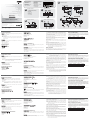 1
1
-
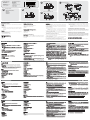 2
2
ATEN CE252 Guía de inicio rápido
- Categoría
- Conmutadores KVM
- Tipo
- Guía de inicio rápido
En otros idiomas
- français: ATEN CE252 Guide de démarrage rapide
- italiano: ATEN CE252 Guida Rapida
- English: ATEN CE252 Quick start guide
- Deutsch: ATEN CE252 Schnellstartanleitung
Documentos relacionados
-
ATEN CE800b Guía de inicio rápido
-
ATEN CE750 Guía de inicio rápido
-
ATEN CE770 Guía de inicio rápido
-
ATEN CE770 Guía de inicio rápido
-
ATEN CE250a Guía de inicio rápido
-
ATEN CL5800 Guía de inicio rápido
-
ATEN CS72E Guía de inicio rápido
-
ATEN CE370 Guía de inicio rápido
-
ATEN CE370 Guía de inicio rápido
-
ATEN CS1774 Guía de inicio rápido